Для эффективного ведения учета важно правильно выполнить настройку программы 1С Бухгалтерия. Начальная настройка программы 1С Бухгалтерия 8.3 с нуля позволяет адаптировать продукт под специфику бизнеса и избежать ошибок в учете.
Начальная настройка программы 1С Бухгалтерия
Настройка параметров кадрового учета и расчета заработной платы
После создания новой информационной базы необходимо выполнить начальную настройку программы 1С Бухгалтерия 8.3, в том числе настроить параметры учета кадров и расчета заработной платы. Для этого перейдите в раздел "Зарплата и кадры" → "Настройки зарплаты".
В разделе "Общие настройки" укажите, где будет вестись кадровый учет и начисление заработной платы:
- В этой программе – если расчеты зарплаты и кадровый учет планируется вести в 1С Бухгалтерия 8.3 (редакция 3.0). В этом случае весь необходимый функционал останется доступным.
- Во внешней программе – если учет будет вестись в другой системе, например, "1С:Зарплата и управление персоналом 8" (редакция 3.0). При выборе этого варианта кадровые и расчетные документы в 1С Бухгалтерия будут заблокированы, что позволит избежать ошибок при двойном учете.
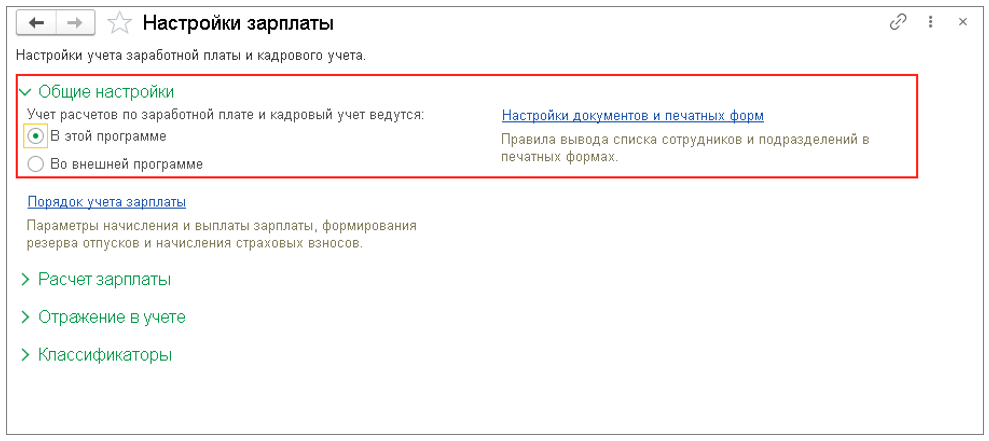
Чтобы дополнительно настроить используемые документы и печатные формы, нажмите на соответствующую ссылку.
Далее требуется выполнить настройку аналитического учета расчетов с сотрудниками. Для этого перейдите в "Администрирование" → "Параметры учета" → "Настройка плана счетов" и выберите подходящий вариант:
- По каждому работнику – выбирается, если настройка программы 1С Бухгалтерия предполагает ведение кадрового учета и расчетов внутри самой системы. В плане счетов добавляется аналитика по работникам организаций для следующих счетов:
- 70 "Расчеты с персоналом по оплате труда";
- 04 "Расчеты по депонированным суммам";
- 01 "Расходы на оплату труда будущих периодов".
- Сводно по всем работникам – используется, если учет кадров и зарплаты ведется в сторонней программе. В этом случае из плана счетов будет удалён аналитический разрез "Работники организаций" для указанных счетов.
Перейдите по ссылке "Порядок учета зарплаты" для настройки особенностей расчета зарплаты по организации.
На закладке "Зарплата" необходимо:
- Производственный календарь – в разделе "График работы" укажите календарь учета рабочего времени. По умолчанию выбирается "Российская Федерация".
- Отражение в учете зарплаты – в поле "Способ отражения в бух. учете" выберите способ проводки начислений по зарплате. Если нужного способа нет в справочнике, создайте его.
- Выплата зарплаты и аванса – укажите даты выплаты аванса и зарплаты за месяц. По умолчанию аванс рассчитывается как процент от оклада (обычно 40%). При необходимости можно установить индивидуальные условия выплаты аванса для каждого сотрудника.
В разделе «Отражение в учете депонентов» в поле «Списание депонированных сумм» укажите способ отражения списания депонированных сумм в бухгалтерском учете для автоматического формирования проводок при проведении документа «Списание зарплаты депонента» (Зарплата и кадры → Списания зарплаты депонентов).
В разделе «Прямые выплаты ФСС» в поле «Выплата больничных» установите значение «Выполняется страхователем (организацией)». С 01.01.2021 все регионы РФ перешли на прямые выплаты пособий из ФСС.
Выплата пособия застрахованному лицу осуществляется СФР способом, указанным в сведениях о застрахованном лице либо в ответе на запрос фонда на расчет пособий (например, перечисление на банковский счёт, почтовый перевод или через иную организацию).
Если в сведениях о трудовой деятельности не нужно заполнять подразделение, необходимо в разделе «Подразделения в ЭТК» снять флажок «Заполнять подразделения в мероприятиях трудовой деятельности».
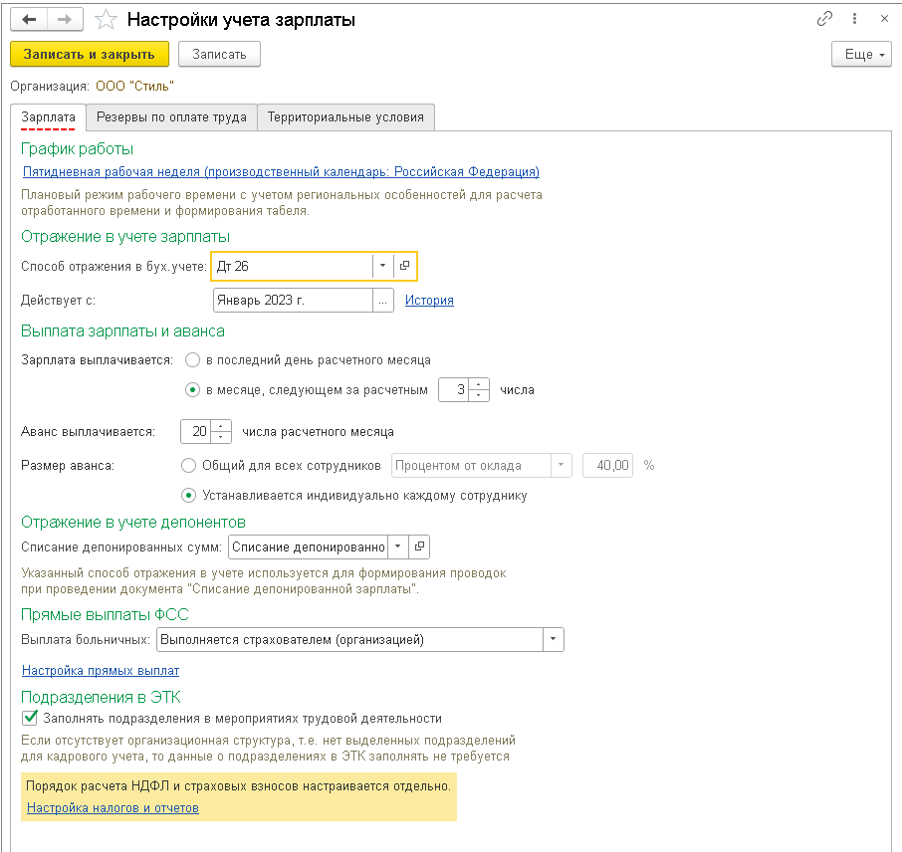
Настройка налогообложения и расчетов по налогам
В процессе настройки параметров программы 1С Бухгалтерия необходимо правильно указать применяемую системой налогообложения. Для этого откройте раздел "Главное" → "Налоги и отчеты", перейдите на вкладку "Система налогообложения".
Выберите подходящий режим:
- Общая система налогообложения (ОСНО);
- Упрощенная система налогообложения (УСН);
- Патентная система налогообложения (ПСН);
- Торговый сбор и другие, если применимо.
Переключатель необходимо установить в нужное положение в зависимости от реальной системы налогообложения организации.
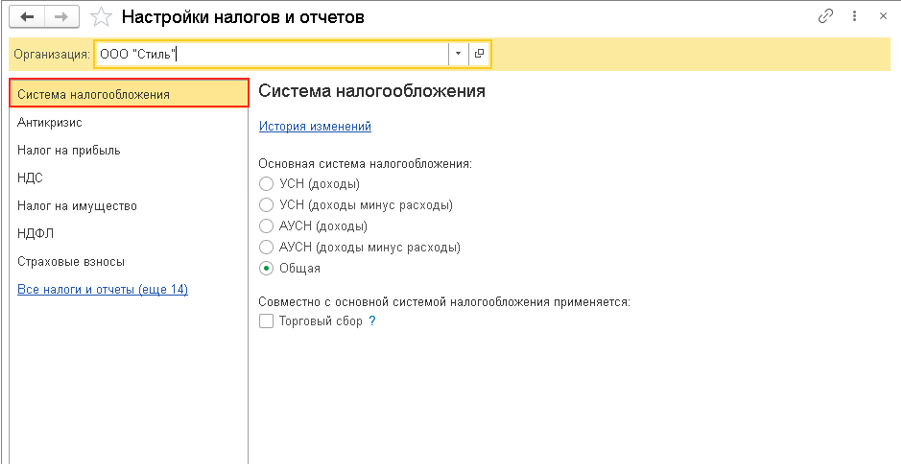
Для настройки порядка расчета НДФЛ в программе 1С Бухгалтерия:
- Перейдите в раздел "Главное" → "Налоги и отчеты" → "Настройка налогов и отчетов".
- На вкладке "НДФЛ" настройте особенности расчета налога на доходы физических лиц.
Доступны два варианта применения стандартных налоговых вычетов:
- Нарастающим итогом в течение налогового периода (установлен по умолчанию) — вычеты применяются к совокупной налоговой базе с начала года.
- В пределах месячного дохода — вычеты применяются к доходу, полученному за каждый месяц.
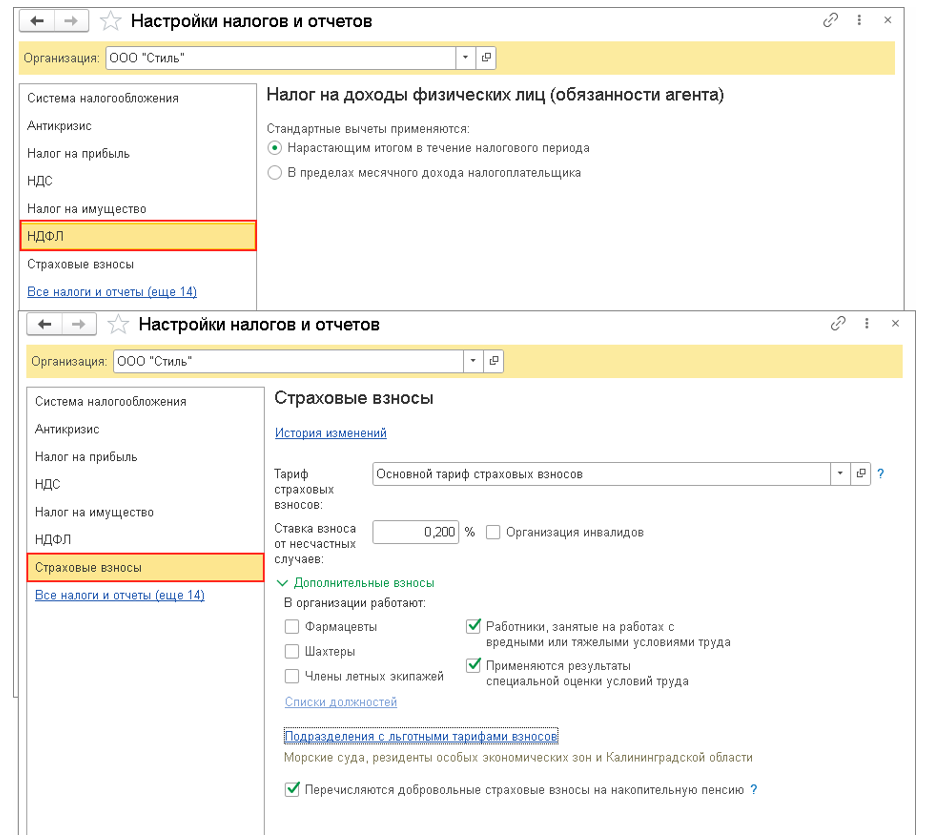
Комментарий: организация вправе самостоятельно выбрать наиболее удобный порядок применения стандартных вычетов. При изменении способа применения вычетов пересчет производится автоматически.
На вкладке "Страховые взносы" задаются параметры расчета страховых взносов:
- Выберите вид тарифа страховых взносов:
- Общий тариф;
- Льготные тарифы для отдельных категорий;
- Пониженные тарифы для резидентов технико-внедренческих зон, свободных портов и т.д.
- При необходимости укажите дату начала применения нового тарифа.
Если организация имеет статус организации инвалидов, необходимо установить соответствующий флажок для корректного расчета страховых взносов.
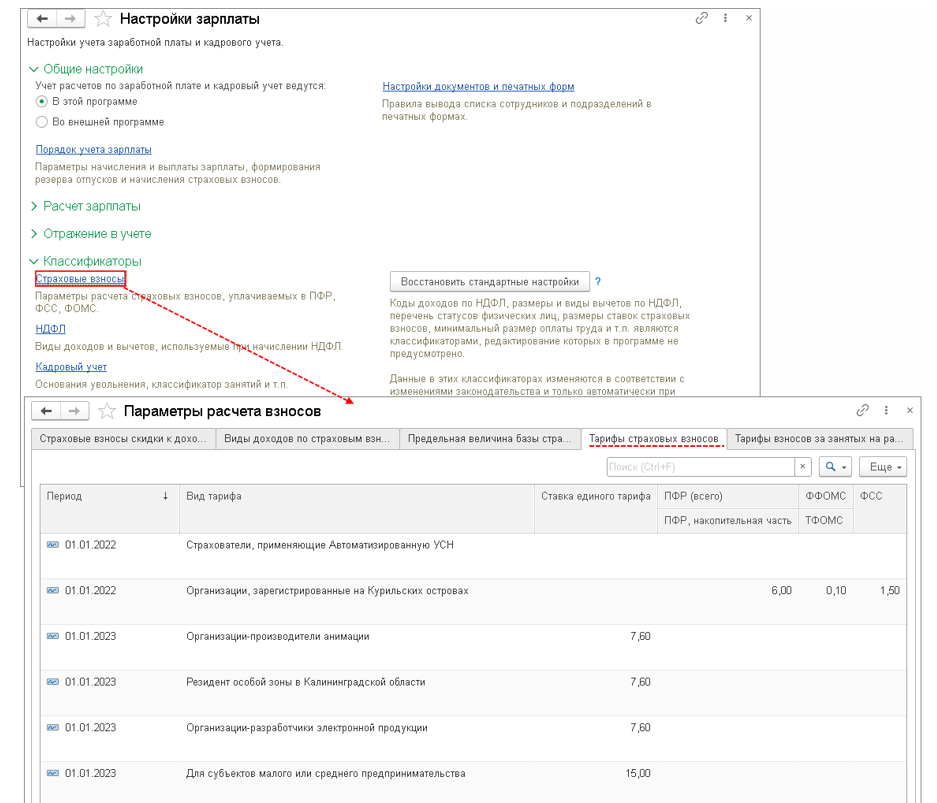
Также указывается ставка страховых взносов на обязательное социальное страхование от несчастных случаев и профессиональных заболеваний.
Настройка дополнительных страховых взносов и особенностей учета льготных категорий сотрудников
В разделе "Зарплата и кадры" → "Настройки зарплаты" на закладке "Дополнительные взносы" производится настройка особенностей расчета дополнительных страховых взносов.
В зависимости от специфики деятельности организации установите соответствующие флажки:
- Фармацевты — активируйте, если в организации работают фармацевты аптечных учреждений. Для должностей в справочнике "Должности" необходимо установить отметку "Является фармацевтической должностью".
- Члены летных экипажей — настройка дополнительного тарифа страховых взносов в размере 14% для членов летных экипажей воздушных судов. Отметка ставится в карточке соответствующей должности.
- Шахтеры — настройка дополнительного тарифа 6,7% для работников организаций угольной промышленности.
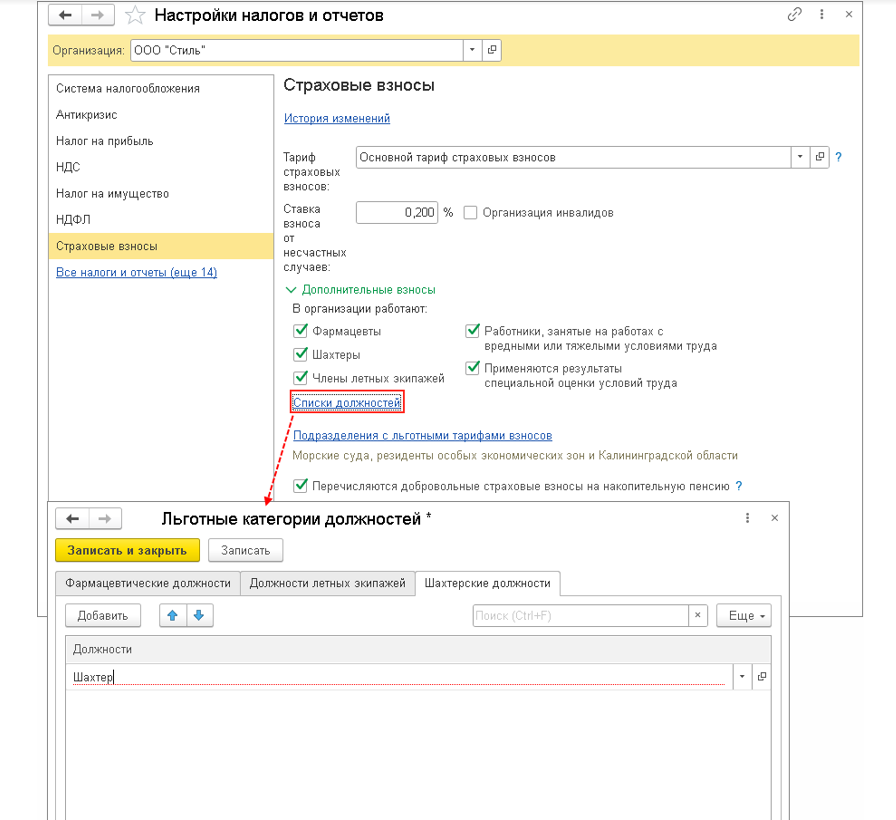
По ссылке "Подразделения с льготными тарифами взносов" можно задать обособленные подразделения, где применяются льготные страховые тарифы:
- Члены экипажей морских судов;
- Резиденты ТОР (Территорий опережающего развития);
- Резиденты свободных портов (например, Владивосток);
- Компании, зарегистрированные в особых экономических зонах.
Для каждого подразделения укажите льготный тариф, который будет применяться к сотрудникам.
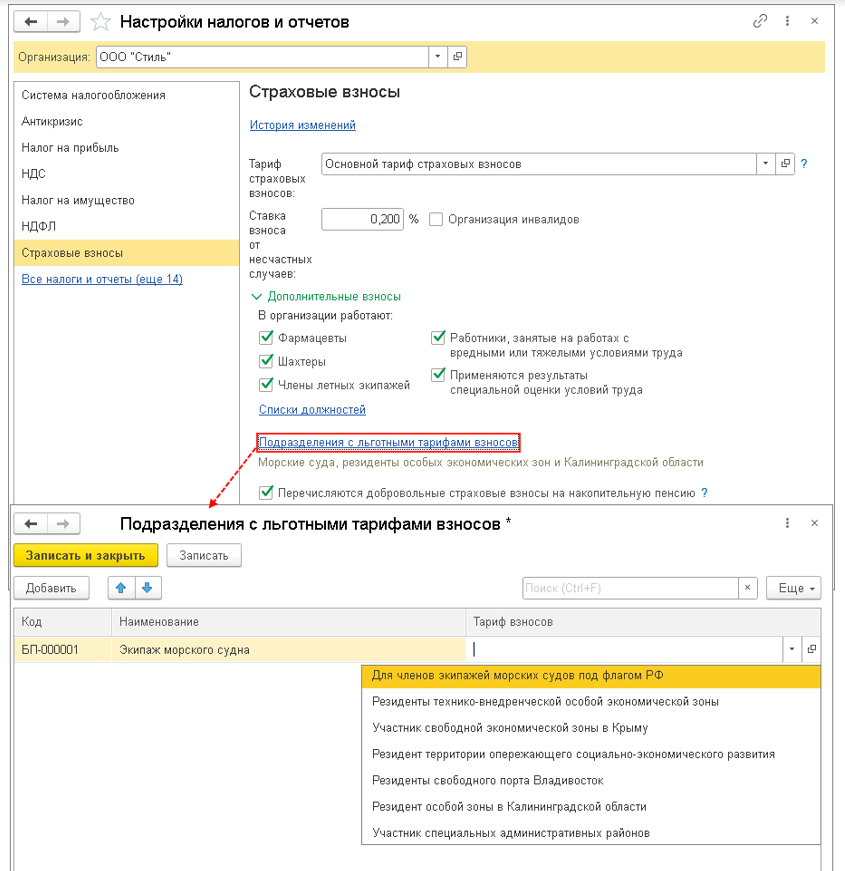
Установите флажок "Работники, занятые на работах с вредными или тяжелыми условиями труда", если на предприятии трудятся сотрудники, имеющие право на досрочную пенсию в соответствии с Федеральным законом № 400-ФЗ.
При этом в справочнике должностей для каждой позиции будет доступен выбор:
- Работы с вредными условиями труда;
- Работы с тяжелыми условиями труда.
Также при наличии специальной оценки условий труда необходимо поставить отметку "Применяются результаты специальной оценки условий труда" и указать присвоенные классы условий труда.
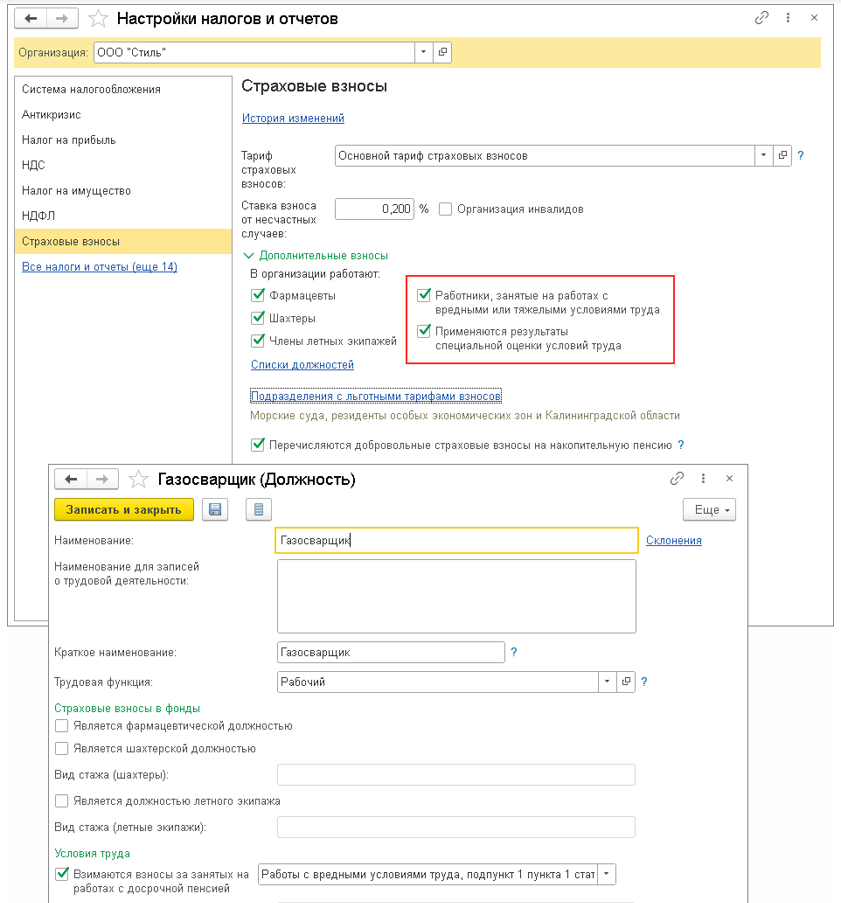
Комментарий: это обязательная настройка для корректного начисления страховых взносов по дополнительным тарифам.
Если организация перечисляет добровольные страховые взносы на накопительную пенсию, установите флажок "Перечисляются добровольные страховые взносы на накопительную пенсию".
После этого в списке задач появится напоминание о необходимости сдачи отчетности (ДСВ-1, ДСВ-3), а формы отчетов будут автоматически добавлены в регламентированную отчетность.
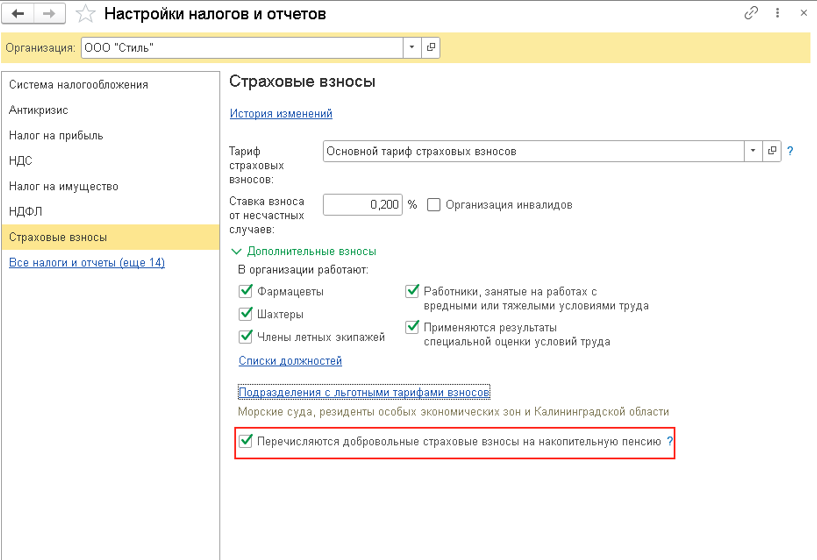
Настройка территориальных условий: районные коэффициенты и северные надбавки
В рамках настройки параметров программы 1С Бухгалтерия важно правильно отразить условия начисления районных коэффициентов и северных надбавок.
Перейдите в раздел "Зарплата и кадры" → "Настройки зарплаты", затем на вкладку "Территориальные условия".
В разделе "Районный коэффициент и северная надбавка" укажите:
- Северная надбавка – установите флажок, если сотрудникам начисляется процентная надбавка за работу в районах Крайнего Севера или приравненных к ним местностях.
- Надбавка по районному коэффициенту – установите флажок и введите значение районного коэффициента, утвержденного законодательством для соответствующей местности.
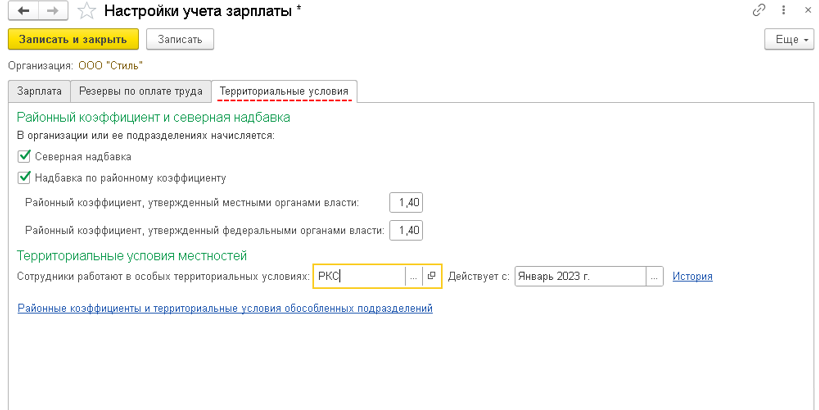
Важно: В 1С Бухгалтерия автоматическое определение размера северной надбавки в зависимости от стажа и местности не реализовано. Размер и процент надбавки необходимо контролировать вручную.
Подробнее о северной надбавке читайте в нашей статье «Северные надбавки в 1С Бухгалтерия». Там вы найдете пошаговую инструкцию, примеры и ответы на частые вопросы.
Настройка расчета зарплаты, отражения в бухгалтерском учете и кадрового учета
В разделе "Зарплата и кадры" → "Настройки зарплаты" на вкладке "Расчет зарплаты" необходимо установить параметры расчета заработной платы.
Основные настройки:
- Расчет зарплаты по обособленным подразделениям — установите флажок, если требуется вести учет заработной платы и сдавать отчетность по месту регистрации каждого обособленного подразделения. Возможность доступна, если в базе нет организаций с численностью сотрудников свыше 60 человек.
Для корректной работы:- В справочнике "Подразделения" для каждого обособленного подразделения установите флажок "Обособленное подразделение".
- Укажите сведения о налоговом органе, где зарегистрировано подразделение.
- Начисления и удержания — по соответствующим ссылкам можно открыть справочники всех видов начислений (оклад, премии, компенсации и пр.) и удержаний (алименты, налоговые удержания и пр.), используемых при расчете зарплаты.
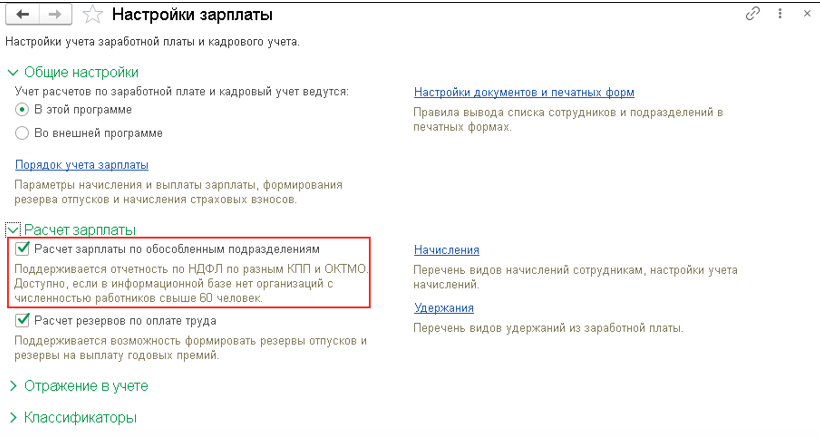
Для настройки бухгалтерского отражения заработной платы и обязательных платежей:
- Перейдите в раздел "Зарплата и кадры" → "Настройки зарплаты" → вкладка "Отражение в учете".
- Нажмите:
- "Способы учета зарплаты" — здесь настраивается, на какие счета бухучета будут относиться расходы по заработной плате (например, 20, 26, 44 счета).
- "Статьи затрат по страховым взносам" — настройка счетов учета обязательных страховых взносов.
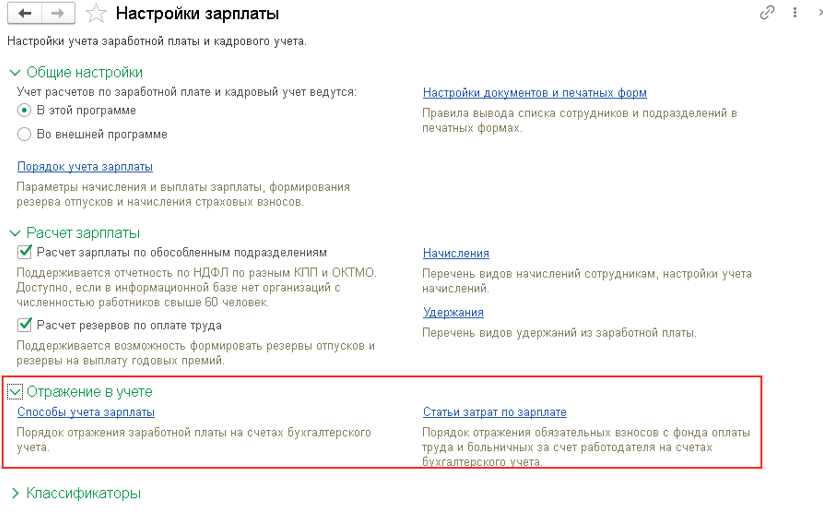
Комментарий: если способ учета зарплаты для начисления или сотрудника не указан, программа будет использовать способ, установленный по умолчанию для всей организации.
В разделе "Классификаторы" доступны настройки стандартных справочников:
- Страховые взносы — виды тарифов для расчета страховых взносов;
- Классификатор занятий — для правильного заполнения сведений о трудовой деятельности сотрудников;
- Основания увольнения — перечень оснований для прекращения трудовых отношений в соответствии с Трудовым кодексом.
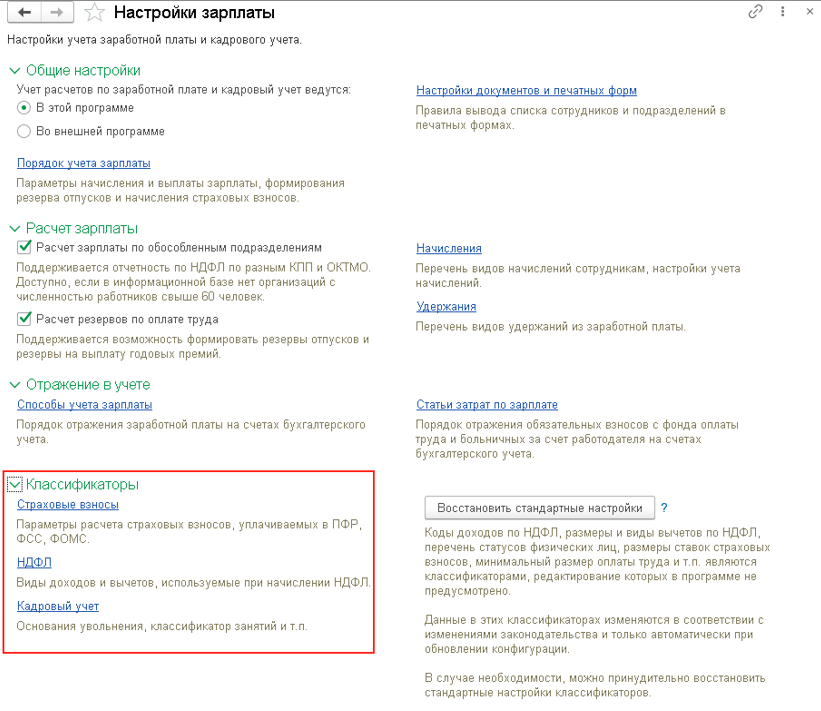
1С Бухгалтерия поддерживает два режима кадрового учета:
- Упрощенный кадровый учет — без регистрации кадровых документов. Все сведения о сотрудниках вносятся непосредственно в их карточки.
- Полный кадровый учет — с оформлением кадровых документов: приемов на работу, переводов, увольнений, отпусков и т.д.
Чтобы включить полный кадровый учет:
- Перейдите в раздел "Главное" или "Администрирование" → "Функциональность".
- На вкладке "Сотрудники" установите флажок "Кадровые документы".
Дополнительно:
- Для учета совместителей установите флажки "Совместительство" и "Неполная ставка".
- Для учета договоров гражданско-правового характера (ГПХ) установите флажок "Договоры подряда".
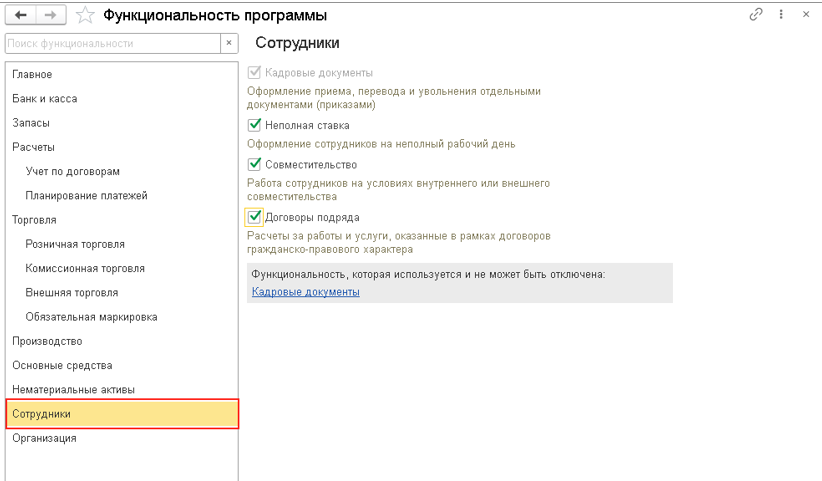
Вывод
Начальная настройка программы 1С Бухгалтерия 8.3 — обязательный этап для правильной работы системы. От корректности введенных данных зависит качество учета, формирование отчетности и удобство дальнейшей работы. Настроив параметры учета, налогообложения, зарплаты и кадров, вы обеспечите стабильную и эффективную работу бухгалтерии с первых дней.
При недостаточном опыте работы с программой и знании бухгалтерского и налогового учета, для правильной настройки 1С целесообразно обратиться к квалифицированным специалистам.
Полноценная настройка 1С 8 – это важный этап для правильного и полноценного ведения учета вашего предприятия. Также, для полноценной работы необходимо вовремя устанавливать все обновления программы. Но без заключенного договора ИТС мы не сможем это сделать.




